Cov txheej txheem:
- Yuav ua li cas kom tau cov gadget rov qab thiab ntxiv cov tshiab rau lub Windows 10
- Dab tsi yog cov widget rau?
- Cov Widget hauv Windows 10
- Ntxiv cov widgets
- Tshem cov iav vaj huam sib luag
- Yuav ua li cas yog hais tias tus widget tsis ua haujlwm

Video: Cov Khoom Siv Rau Lub Qhov Rais 10 - Xaiv Cov Khoom Siv Twg Los Nruab Rau Ntawm Lub Desktop

2024 Tus sau: Bailey Albertson | [email protected]. Kawg hloov kho: 2023-12-17 12:59
Yuav ua li cas kom tau cov gadget rov qab thiab ntxiv cov tshiab rau lub Windows 10

Txoj kev yooj yim tshaj plaws thiab nrawm tshaj plaws kom tau txais cov ntaub ntawv koj xav tau ntawm kev niaj zaus yog kev siv cov khoom siv khov kho. Tab sis nyob rau hauv Windows 10, qhov kev tso kawm ntawm cov khoom siv ntawm lub desktop tsis zoo li yav dhau los cov khoos phis tawm tshiab.
Cov Ntsiab Lus
- 1 Dab tsi yog cov widget rau
- 2 Cov Khoom Loj nyob rau hauv Windows 10
-
3 Ntxiv cov widget
-
3.1 Siv cov xaib
- 3.1.1 Wingdt.com
- 3.1.2 Soft.mydiv.net
-
3.2 Siv cov kev pabcuam thib peb
- 3.2.1 Lub Neej Rov Raug Pom Dua
- 3.2.2 8GadgetPack
- 3.2.3 Yees duab: Rov Xa Cov Qub Thauj Khoom
-
- 4 Tshem cov iav vaj huam sib luag
- 5 Yuav ua li cas yog tias cov widget tsis ua haujlwm
Dab tsi yog cov widget rau?
Cov Khoom Siv (gadgets) yog cov ntawv thov me me uas muaj nyob rau ntawm lub desktop. Lawv tuaj yeem qhia lub sijhawm, noj daim ntawv sib txawv ntawm lub moos, duas las, huab cua rau hnub no thiab hnub tom ntej, cov ntawv xov xwm, thiab lwm yam tseem muaj cov khoom siv mini-game, piv txwv li, lossis cov sapper, nrog lawv pab koj kom dhau lub sijhawm thaum tos …

Cov Widget hais qhia cov ncauj lus koj xav tau
Cov lus hais ntxaws, cov txheej txheem dav dav tuaj yeem muab txhua yam ntaub ntawv xov xwm hauv hom ntawv yooj yim ntawm lub desktop. Qhov loj tshaj plaws yog kom pom qhov tsim nyog widget. Ib txhia ntawm lawv tsuas yog ua haujlwm nrog Is Taws Nem, lwm tus txawm tias offline.
Cov Widget hauv Windows 10
Pib nrog Windows 8, Microsoft tau dhau los tsim cov widget vim lawv muaj peev xwm hem tus neeg siv kev ruaj ntseg. Hloov chaw, lawv raug hloov los ntawm cov vuas hauv cov ntawv qhia pib, qhib los ntawm neej ntawd. Cov vuas muaj huab cua kev twv huab cua, pom zoo ua si thiab cov apps, xov xwm tshiab los ntawm ntau cov kev sib raug zoo, thiab lwm yam ntaub ntawv. Lawv tuaj yeem tswj tau: tsiv, hloov ntim, rho tawm.

Cov ntawv qhia zaub mov pib muaj ib qho analogue ntawm cov widgets - cov vuas
Yog tias koj cov vuas ploj, koj tuaj yeem pab lawv manually:
-
Thaum nyob hauv qhov chaw teeb tsa hauv computer, mus rau ntu "Tus Kheej".

Tsiv mus rau personalization Qhib ntu "Tus kheej"
-
Hauv qhov ntawv ncua "Pib" nyem rau kab "Xaiv cov ntawv twg thiaj yuav tshwm hauv ntawv qhia zaub mov."

Mus rau cov ntawv tais ceev tseg Nyem rau ntawm kab "Xaiv cov ntawv twg yuav tshwm hauv cov ntawv qhia zaub mov"
-
Hauv daim ntawv nthuav dav, qhib cov khoom koj xav tau.

Ntxiv nplaub tshev rau cov ntawv qhia zaub mov Peb qhib cov nplaub tshev tsim nyog
-
Txhawm rau ntxiv ib daim ntawv thov tshwj xeeb rau cov vuas, siv "Tus Pin Pib" ua haujlwm, uas muaj nyob tom qab txoj cai-nias rau nws.

Dock mus rau lub tsev tshuaj ntsuam Peb xaiv qhov muaj nuj nqi "Pin rau home screen"
Ntxiv cov widgets
Windows 10 tsis muaj qhov ua muaj gadget, yog li koj yuav tsis tuaj yeem tso ib qho mini-program rau ntawm lub desktop siv cov cuab yeej txheem. Tab sis muaj cov hau kev ntxiv cov khoom tsim nyog tsim nyog koj tus kheej - los ntawm cov haujlwm thib peb lossis lub vev xaib.
Siv cov xaib
Muaj ntau qhov chaw txaus uas tshaj lij hauv hosting widgets rau Windows 10. Koj tuaj yeem nrhiav lawv yooj yim los ntawm ntaus hauv ib lub tshuab tshawb fawb: "Rub tawm widget rau Windows 10". Cia peb xav txog cov kev xaiv nrov tshaj plaws thiab yooj yim.
Wingdt.com
Lub vev xaib no muab cov khoom siv rau txhua qhov qauv ntawm lub Windows ua haujlwm: txij li XP txog 10. Mus rau ntawm lub xaib thiab xaiv lub Windows 10 ntu, koj yuav pom cov npe loj loj ntawm cov gadget uas muaj tsib lub hnub qub kev teeb tsa. Nyob rau sab laug ntawm lub xaib muaj lub block sorted los ntawm hom. Muaj pom qhov tsim nyog gadget nyob hauv nws, nyem rau ntawm lub pob "Nyem".

Xaiv cov widget thiab nyem lub pob "Rub"
Cov ncauj lus kom ntxaws thiab ib qhov txuas rub tawm yuav tshwm sim. Tom qab koj rub tawm lub widget, txhua yam uas tseem tshuav yog mus los ntawm txheej txheem teeb tsa, uas zoo li txhim kho cov haujlwm ib txwm muaj.

Peb saib cov lus piav qhia ntawm lub widget thiab nias lub khawm "Download"
Soft.mydiv.net
Mus rau lub xaib, xaiv ntu "Txhua rau Windows" - "Lwm yam" - "Cov Khoom Siv rau Windows". Ntawm no koj yuav pom cov npe npe ntawm cov paub zoo thiab tes tau zoo uas tau los ntawm OS yav dhau los. Txhua qhov gadget tuaj yeem rub tawm sib txawv. Cov txheej txheem installation tsis txawv ntawm kev txhim kho txhua daim ntawv thov.

Mus rau hauv seem "Cov Khoom Siv rau Windows" thiab rub tawm yam xav tau
Siv cov kev pabcuam thib peb
Muaj ntau ntau cov haujlwm tawm muaj kom tau txais cov widget rov qab los ntawm Windows 7 thiab cov qauv dhau los ntawm lub system. Yog tias ib qho ntawm lawv tsis ua haujlwm hauv koj rooj plaub (hauv Windows 10, cov widgets tsis tas ua haujlwm kom raug), siv lwm tus, qee qhov yuav tsum tau ua haujlwm.
Gadgets revived
-
Qhov program yog pub dawb, tsuas yog qhov koj yuav tsum tau ua yog rub tawm thiab nruab nws los ntawm cov vev xaib raug cai. Tom qab ntawd, cov khoom tshiab "Gadgets" yuav tshwm nyob rau hauv cov ntawv qhia zaub mov sau los ntawm txoj cai-nias ntawm qhov chaw khoob ntawm lub desktop.

Mus rau cov vaj huam sib luag gadget Qhib seem "Cov Khoom Siv"
-
Ntawm no koj yuav pom cov txheej txheem gadget tswj vaj huam sib luag. Nrog nws, koj tuaj yeem xaiv qhov xav tau qhov sib txawv, tso thiab kho nws.

Gadgets Revived Gadgets Panel Ntxiv thiab kho cov widgets
- Hauv lub neej yav tom ntej, koj tuaj yeem tshem tawm qhov tsis siv neeg siv widget los ntawm txoj cai-nias ntawm nws thiab xaiv qhov "Unpin" ua haujlwm.
Qhov kev zov me nyuam muaj cov khoom siv hauv qab no: huab cua, moos, swb qhia, lub caij nyoog, nyiaj txiag, cim npe, xov xwm tseem ceeb, ntsuas kub ntawm lub ntsuas computer.
8GadgetPack
-
Tsis tas li qhov kev pab cuam pub dawb, tab sis nrog ob qhov sib txawv: nws tsis tau txhais tag nrho cov lus Lavxias, tab sis nws muaj cov khoom loj dua ntawm cov widget. Kev hloov mus rau cov cuab yeej tswj hwm vaj huam sib luag yog nqa tib txoj hauv kev, los ntawm cov ntawv qhia zaub mov ntawm lub desktop, tab sis cov npe ntawm cov kev pab cuam me me ntev dua.

8GadgetPack Gadget Vaj Huam Sib Luag 8GadgetPack muab cov npe txuas ntxiv ntawm cov muaj gadget
-
Hauv kev teeb tsa, koj tuaj yeem xiam autoloading ntawm cov widget thaum nkag mus, hloov lawv qhov loj me, pab cov yuam sij kub mus rau cov txheej txheem tswj hwm.

8GadgetPack Chaw Hauv kev teeb tsa koj tuaj yeem hloov kho qhov tsis ntawm cov widget
Qhov kev zov me nyuam muaj tag nrho cov tib widgets uas nyob rau hauv daim ntawv thov dhau los, thiab cov gadget kom paub ntau ntxiv kev saib xyuas lub kaw lus thiab tswj lub suab. Ib qho ntxiv, qee tus widgets muaj cov qauv ntxiv.
Yees duab: rov qab los ntawm cov khoom qub
youtube.com/watch?v=SNpMl-eLJYI
Tshem cov iav vaj huam sib luag
Koj tuaj yeem tshem tawm ib tus widget los ntawm txoj cai-nias rau nws thiab xaiv qhov "Rho tawm" lossis "Unpin" khawm. Txhawm rau tshem ntawm cov txheej txheem vaj huam sib luag, koj yuav tsum tshem tawm qhov kev zov me nyuam uas nws tau tshwm sim.
-
Qhib lub vaj huam sib luag tswj hwm. Koj tuaj yeem pom nws siv cov kab ke tshawb nrhiav system.

Mus tswj hwm vaj huam sib luag Qhib cov tswj tuav
-
Sau rau hauv kev tshawb ntawv "tshem tawm" thiab mus rau lub ntawv ncua "Tshem tawm qhov program".

Mus uninstall cov kev pab cuam Qhib ntu "Tshem tawm cov program"
-
Ib daim npe ntawm txhua tus neeg sab nraud daim ntawv thov muaj nyob hauv koj lub khoos phis tawm. Xaiv lub program uas muaj pob khoom plig thiab nyem rau ntawm pob "Tshem Tawm". Paub meej tias qhov kev txiav txim thiab tos kom txog thaum lub program tawm tsis dhau lub cuab yeej. Tej zaum koj yuav tsum rov qab pib koj lub khoos phis tawm rau qhov kev hloov pauv kom tiav.

Tshem tawm ib qho haujlwm Tshem tawm cov haujlwm uas ua rau cov widget tshwm sim
Yuav ua li cas yog hais tias tus widget tsis ua haujlwm
Txij li cov widgets tsis tau pib muab rau hauv Windows 10, lawv cov kev ua tau zoo tsuas yog nyob ntawm tus tsim ntawm daim ntawv thov uas koj siv los ntxiv cov gadget. Qee tus neeg siv tau ntsib nrog qhov tseeb tias gadgets ploj ntawm lub desktop, tsis txhob kho, tsis pom kev lossis khov.
Tib txoj kev tawm ntawm qhov xwm txheej no yog siv lwm qhov haujlwm lossis txhim kho qhov xav tau qhov sib txawv. Qhov tseem ceeb tshaj plaws, tsis txhob hnov qab ua ntej lwv cov kev pabcuam uas tsis ua haujlwm (yuav ua li cas kom ua li no tau piav qhia hauv kem "Tshem cov iav vaj huam sib luag"), txwv tsis pub nws yuav cuam tshuam nrog lub tshiab.
Lub Windows 10 muaj cov kab ke ntawm cov khoom vaj khoom tsev - cim tsim tau rau hauv Start menu. Tab sis nrog kev pab ntawm thib peb cov txheej txheem, koj tuaj yeem xa rov qab cov gadget los ntawm cov khoos phis tawm dhau los lossis ntxiv cov tshiab sau tshwj xeeb rau lub Windows kawg.
Pom zoo:
Kev Tsom Xam Ntawm Cov Khoom Noj Miv: Kev Sib Piv Ntawm Lawv Cov Muaj Pes Tsawg Leeg, Dab Tsi Qhuav Thiab Ntub Cov Khoom Noj Yog Ua Los Ntawm, Tshuaj Ntsuam Ntawm Cov Khoom Siv (tshauv, Tshuaj, T
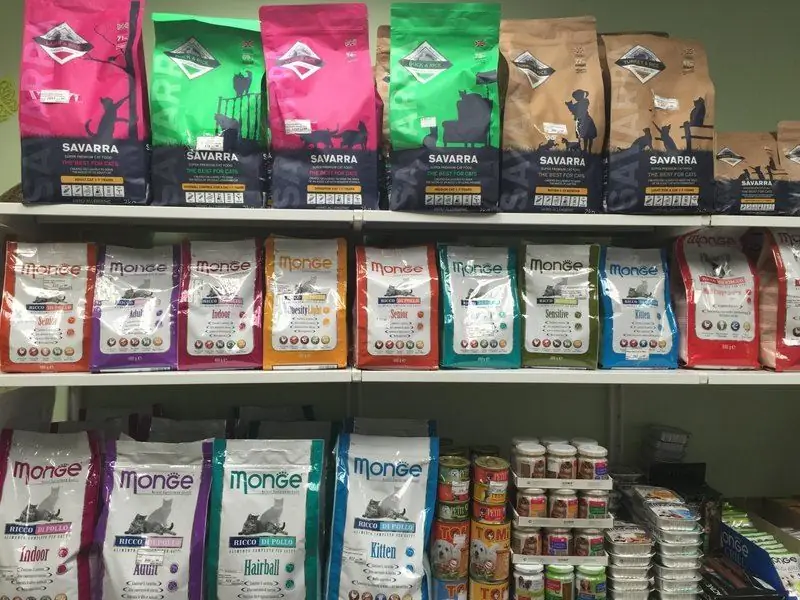
Cov khoom xyaw dab tsi yuav tsum muaj nyob rau hauv cov khoom noj miv thiab cov khoom xyaw dab tsi yuav tsum zam. Kev noj haus ua kom sib txawv
Yuav Ua Li Cas Rau Nruab Cov Ntsiab Rau Lub Qhov Rais 10 Los Ntawm Cov Xaib Site Thiab Tsis Yog - Cov Lus Qhia Thiab Cov Lus Qhia

Yuav ua li cas rau nruab ib lub ntsiab lus uas siv cov khw muag khoom, lub vev xaib, daim ntaub thib peb, tus vev xaib lossis daim ntawv thov. Yuav tsim thiab txuag koj lub ntsiab. Teeb meem kev teeb tsa
Vim Li Cas Thiaj Li Cov Khoom Siv Tau Rov Ua Dua Uas Ploj Lawm Los Ntawm Lub Qhov Rais 10 Desktop, Nws Nyob Qhov Twg Thiab Yuav Ua Li Cas Kom Tau Lub Icon Rov Qab

Yuav ua li cas hloov lub ntim ntawm cov ntawv rov ua dua tshiab, txav nws mus rau lwm lub disk, hloov, xa rov qab lossis tshem nws cov icon ntawm lub desktop. Yuav ua li cas yog tias cov ntaub ntawv tsis tshem tawm
Yuav Ua Li Cas Rau Nruab Tor Browser, Suav Nrog Pab Dawb - Tshawb Rau Qhov Tseeb, Kho Qhov Program Nyob Rau Ntawm Lub Qhov Rais, Puas Yuav Muaj Rau Tshem Lub Tor Browser

Yuav ua li cas mus rub tawm Tor Browser tshiab kawg. Kev teeb tsa ua ntej, kev tswj hwm kev nyab xeeb, kev daws teeb meem. Tshem Tawm Tor Browser
Yuav Ua Li Cas Thiaj Ua Cov Ntawv Qhia Pib Zoo Rau Lub Qhov Rais 10 Siv Cov Khoom Siv Hluav Taws Xob Pib Thiab Lwm Yam Khoom Siv
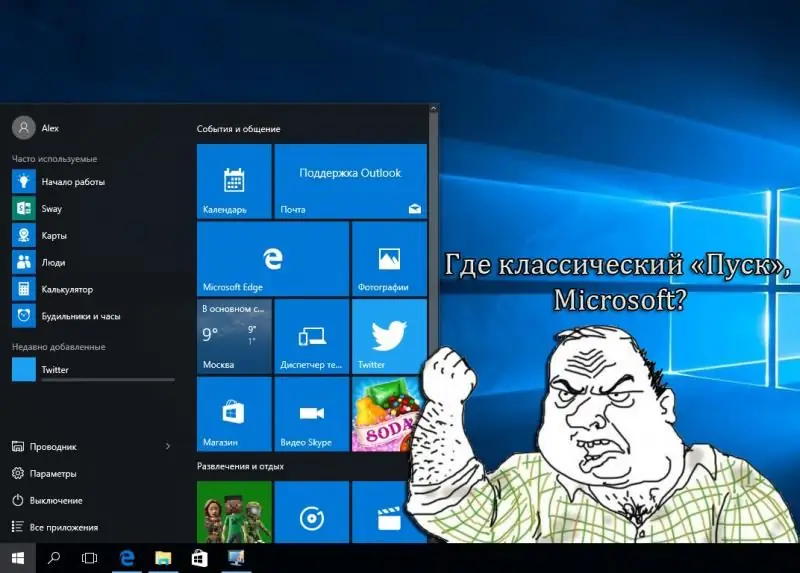
Customizing lub hom qub ntawm cov ntawv qhia zaub mov "Pib" ntawm Windows 10. Kev xaiv siv ua haujlwm sab hauv ntawm lub system thiab cov software thib peb
